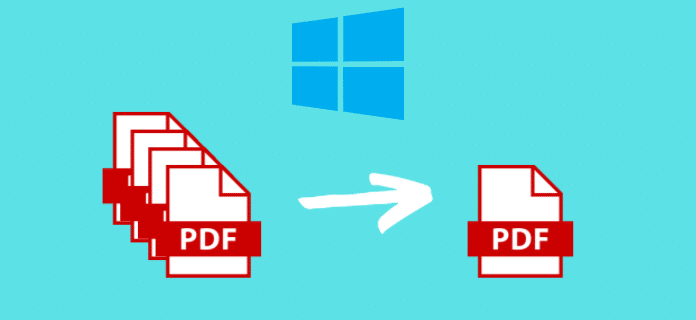Il existe de nombreux services en ligne pour fusionner des fichiers PDF, mais en ce qui me concerne, je préfère conserver mes documents en local sur machine plutôt que de les envoyer sur un service tiers que je ne connais pas. Voici un comparatif de 5 logiciels gratuits pour fusionner des documents PDF sur Windows.
1. PDF Creator Free
PDF Creator Free est un logiciel sur Windows qui fonctionne comme une imprimante virtuelle. Vous pouvez, avec PDF Creator, fusionner des documents PDF par simple glissé déposé dans l’interface ou bien depuis le menu contextuel de Windows. Nous avons un tutoriel à ce sujet qui explique comment fusionner des PDF avec PDF Creator.
Il existe plusieurs éditions, la version gratuite contient des ADs, publicités qui peuvent être détectées comme un malware pour votre antivirus. Notez que la version Free est un logiciel libre qui peut être consulté sur GitHub. Le logiciel PDF Architect est aussi proposé automatiquement à l’installation. Pensez à le décocher, car il peut être coriace à désinstaller.
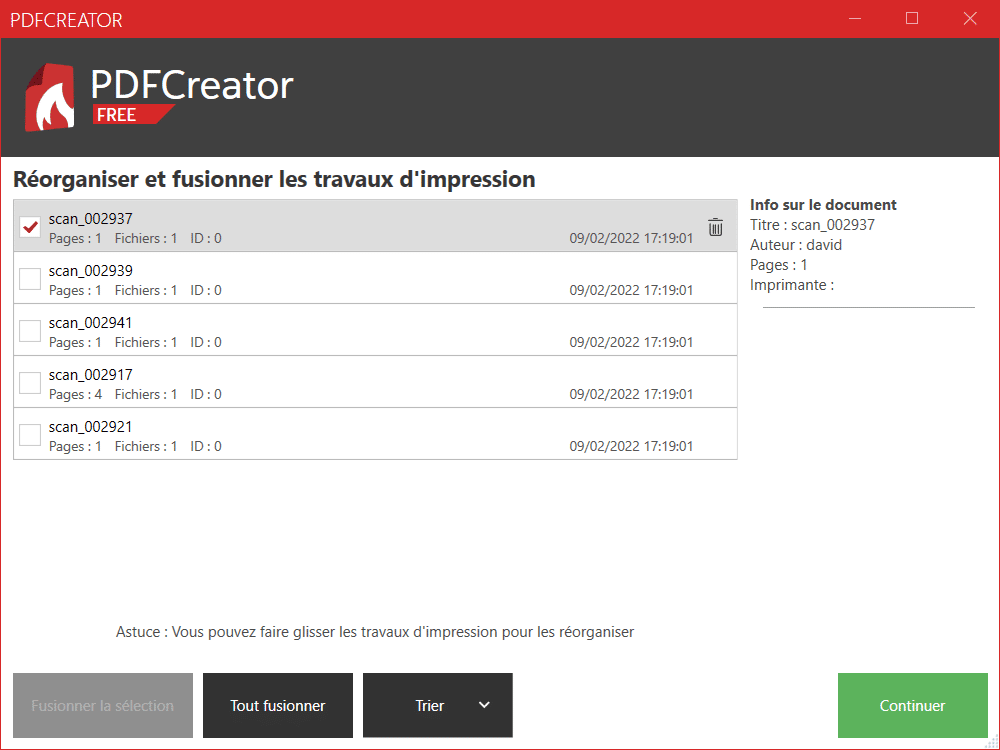
On aime 😍
- Facilité d’utilisation
- Menu contextuel
- Code source libre
On aime moins 🙁
- Les publicités
PDF Creator Free est disponible sur Windows : https://www.pdfforge.org/pdfcreator/download
2. PDF24 Creator
PDF24 Creator est développée par une société allemande et regroupe de nombreuses fonctionnalités dans sa version de bureau. Ce logiciel gratuit permet de convertir, réorganiser et fusionner vos documents PDF en local sur Windows. L’interface, très agréable d’utilisation, vous affiche une prévisualisation et vous permet de réorganiser vos fichiers en glisser/déposer. Sans logiciels cachés, PDF24 est mon petit préféré pour fusionner des documents PDF.
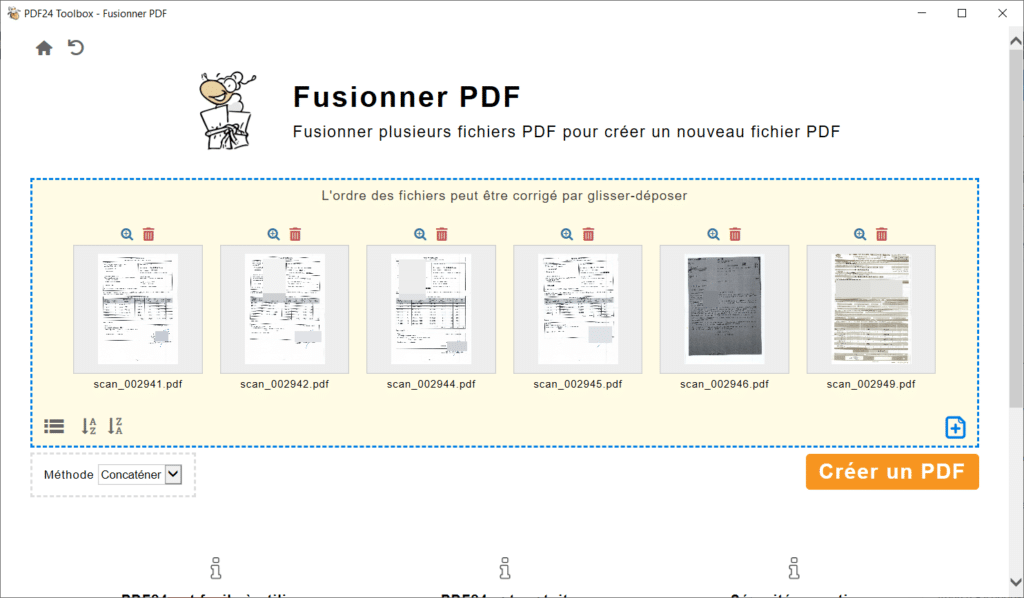
On aime 😍
- Boite à outils PDF complète
- Interface
On aime moins 🙁
- Peu de réglages disponibles
PDF24 Creator est disponible sur Windows : https://tools.pdf24.org/fr/creator
3. PDFsam Basic
PDFsam (PDF Split and Merge) est un logiciel de traitement des fichiers PDF existe dans plusieurs éditions. La version Basic est un logiciel open source et multiplateformes, conçu pour extraire, diviser, réorganiser et fusionner des documents PDF. Un dépôt sur la plateforme GitHub est disponible pour suivre le projet.
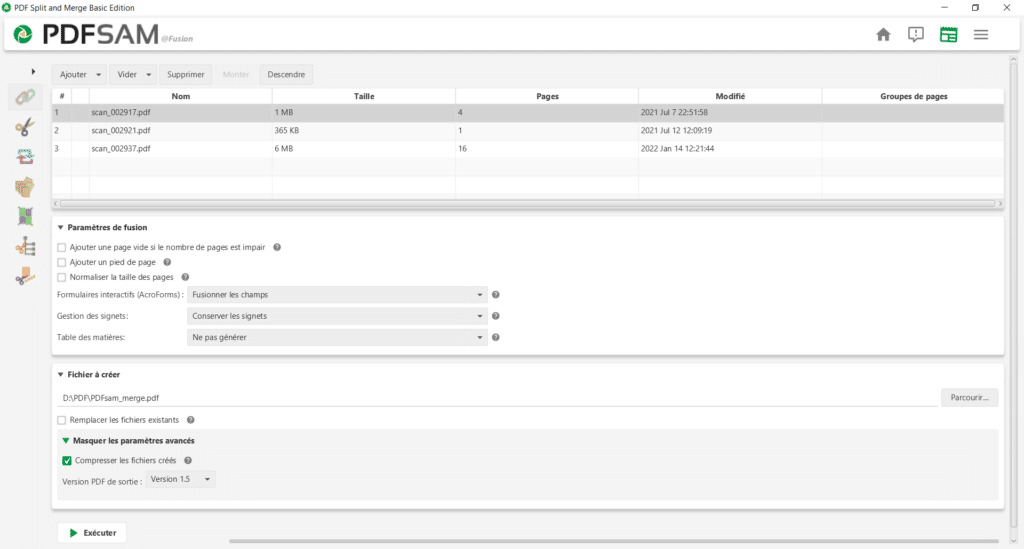
On aime 😍
- Version portable disponible
- L’interface
- Le code source sur GitHub
- Multiplateformes
On aime moins 🙁
- Le lecteur PDF Sam coché automatiquement à l’installation
PDFsam est disponible sur Windows, Mac et Linux : https://pdfsam.org/fr/download-pdfsam-basic/
4. PDFtk Free
PTFtk Free est une boite à outil permettant de manipuler les fichiers PDF. Connu aussi dans le monde Linux pour sa version serveur en ligne de commande, la version Free pour Windows fournit une interface pour fusionner vos fichiers PDF. Son interface un peu vétuste, est simple, mais efficace pour fusionner des PDF. Des options supplémentaires sont disponibles dans la version Pro.
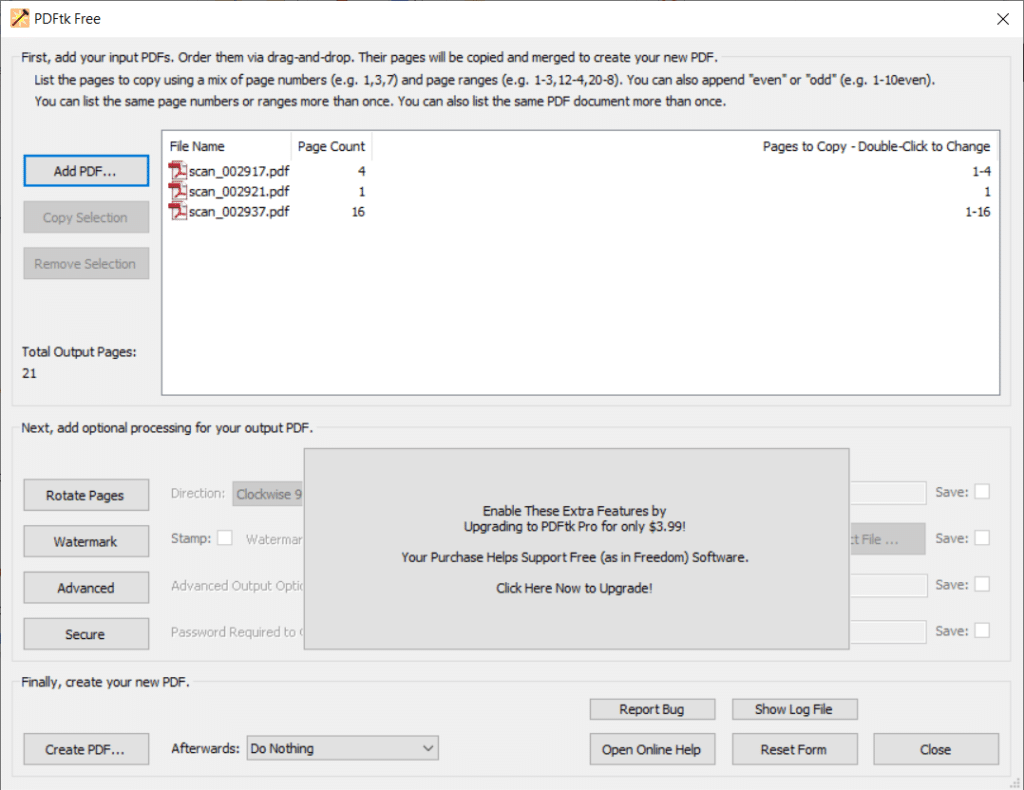
On aime 😍
- Fait l’essentiel
On aime moins 🙁
- Interface vétuste
- Pas d’option de compression
- Anglais uniquement
PDFtk Free est disponible sur Windows : https://www.pdflabs.com/tools/pdftk-the-pdf-toolkit/
5. Soda PDF Free
Soda PDF Desktop est un software qui se décline sur plusieurs niveaux de licence. À l’installation, vous profitez d’un essai de 7 jours de la version standard, puis basculez sur la version Free en cas de non-renouvellement. La version Free vous permet notamment d’afficher, de créer, de diviser et de fusionner des documents PDF gratuitement avec Windows.
L’interface, conviviale, séduira les utilisateurs qui cherchent la simplicité. Prenez gardes aux fonctionnalités premium qui ne sont pas explicites. Par exemple, le logiciel vous laisse libre d’utiliser des fonctionnalités d’édition, sans pour autant pouvoir enregistrer votre fichier. Ce qui peut vous faire perdre du temps.
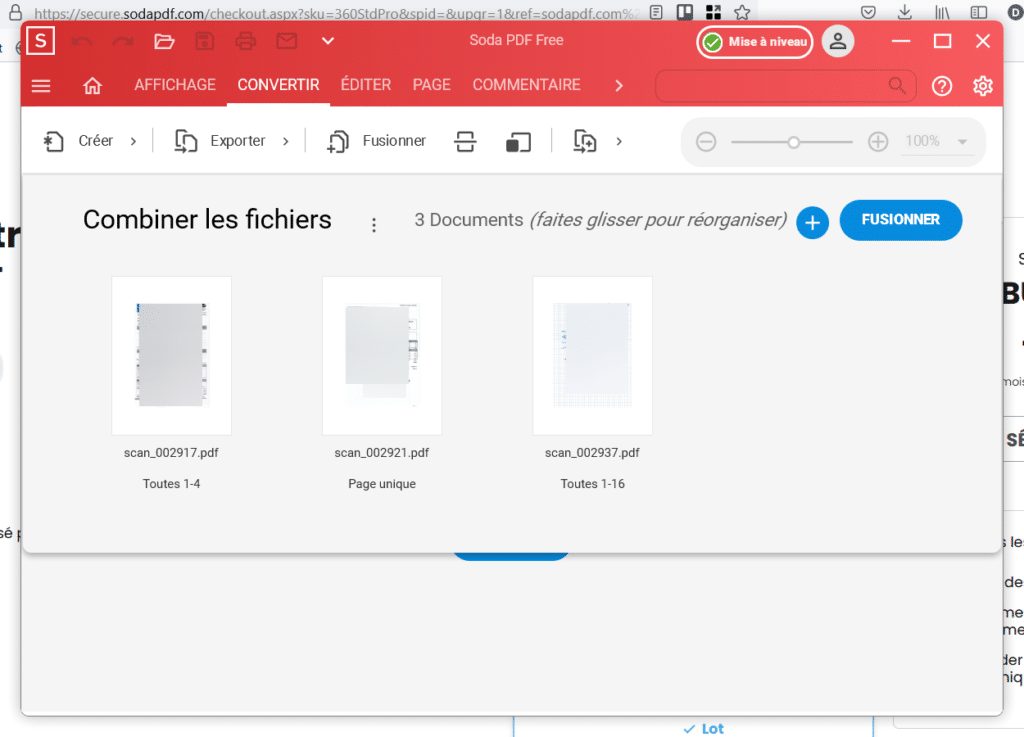
On aime 😍
- Interface conviviale
On aime moins 🙁
- Inscription obligatoire
- Fonctionnalités Premium pas assez explicites
Soda PDF Free est disponible sur Windows : https://www.sodapdf.com